Pada Januari 2025, Instagram melakukan perubahan signifikan pada format tampilan feed-nya, beralih dari format kotak persegi menjadi vertikal dengan rasio 4:5. Perubahan ini bertujuan menyesuaikan diri dengan tren konten modern yang lebih mendominasi penggunaan video dan foto dalam format vertikal. Namun, perubahan tersebut menuai reaksi beragam dari pengguna yang merasa estetika feed mereka terganggu. Untuk itu, penting bagi pengguna Instagram untuk mengadaptasi desain feed agar tetap menarik dan kohesif meski formatnya telah berubah.
Utilisasi Canva sebagai alat desain menjadi salah satu solusi yang paling efisien untuk menciptakan feed Instagram yang rapi dan terorganisir. Berikut adalah langkah-langkah praktis yang dapat diikuti untuk membuat feed Instagram nyambung menggunakan Canva:
-
Unduh dan Buka Aplikasi Canva: Unduh aplikasi Canva dari Play Store atau App Store, lalu registrasi jika belum memiliki akun. Aplikasi ini menyediakan beragam fitur desain yang user-friendly.
-
Buat Desain Baru: Setelah membuka aplikasi, klik pada "Create a Design" dan pilih "Custom Size". Untuk membuat satu gambar Instagram, ukuran yang disarankan adalah 1080 x 1080 piksel. Jika ingin membuat tiga gambar dalam satu baris, setel lebar menjadi 3240 piksel dan tinggi 1080 piksel.
-
Tambahkan Kisi Pembatas: Gunakan fitur "Elements" di Canva untuk menambahkan grid atau kisi pembatas di kanvas. Ini akan membantu menentukan batas potongan gambar, sehingga tampilan keseluruhan tetap rapi saat diunggah ke Instagram.
-
Desain Konten: Selanjutnya, tambahkan elemen desain seperti foto, teks, dan ilustrasi sesuai tema yang diinginkan. Susun elemen-elemen tersebut mengikuti garis kisi agar saat dipotong, tampilan tetap menarik dan terorganisir.
-
Hapus Kisi dan Unduh: Setelah desain selesai, hapus garis kisi yang telah ditambahkan. Kemudian, unduh desain dengan kualitas tertinggi untuk memastikan hasil yang optimal sebelum diunggah ke Instagram.
-
Potong Gambar: Untuk memisahkan gambar sesuai dengan grid yang telah dibuat, Anda dapat menggunakan alat pemotong seperti Pine Tool atau aplikasi pemotong gambar lainnya.
- Unggah ke Instagram: Unggah setiap potongan gambar ke Instagram secara berurutan. Pastikan urutan unggahan sesuai dengan desain awal yang telah dibuat untuk menciptakan tampilan feed yang nyambung dan estetis.
Selain memberikan tampilan yang lebih menarik, merapikan feed Instagram juga membantu meningkatkan engagement pengguna di platform sosial media. Dengan semakin ketatnya persaingan, memiliki feed yang konsisten dan enak dipandang bisa menjadi nilai tambah yang signifikan.
Proses pembuatan feed Instagram yang terhubung dalam Canva ini memberikan kebebasan bagi setiap pengguna untuk mengekspresikan kreativitas mereka. Dengan mengikuti langkah-langkah tersebut, Anda dapat mengubah profil Instagram menjadi lebih menarik dan profesional, sehingga dapat lebih optimal dalam menarik perhatian audiens. Ini adalah kesempatan yang sangat baik bagi pengguna Instagram untuk memperbarui tampilan akun mereka dengan cara yang tidak hanya estetis, tetapi juga sesuai dengan perkembangan tren saat ini.
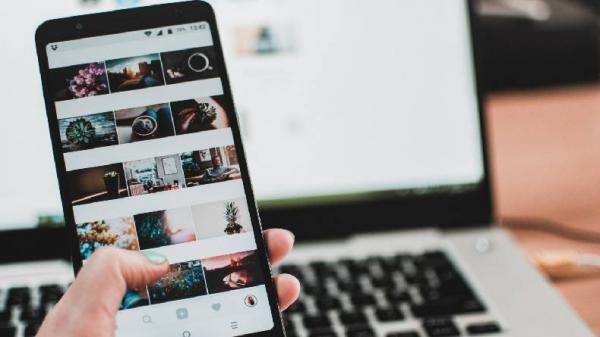
 Metamorfosis Perjalanan Evos di Parade Satu Evos 2025
Metamorfosis Perjalanan Evos di Parade Satu Evos 2025 Benarkah iPhone 16 Rilis Februari 2025? Simak Prediksi dan Harganya!
Benarkah iPhone 16 Rilis Februari 2025? Simak Prediksi dan Harganya! Komdigi Lelang 1,4 GHz, Pengamat Sebut 700 MHz & 26 GHz Lebih Matang!
Komdigi Lelang 1,4 GHz, Pengamat Sebut 700 MHz & 26 GHz Lebih Matang! Taiwan Larang Instansi Pemerintah Pakai DeepSeek Demi Keamanan Data
Taiwan Larang Instansi Pemerintah Pakai DeepSeek Demi Keamanan Data